如果我们想要word文档中的文本变得既规范又美观,可以对文本进行字体格式、字体效果及字符间距的设置。系统为用户提供了多种字体、字号和字形,用户可以根据需要随意地选择更改word文档中的文本格式。一般在设置字体的时候,可以使文档的标题文本字号略大于正文文本字号。
1、设置字体
首先我们要打开一个word文档文件,然后选中所有的文本内容,在“开始”选项卡下,单击“字体”组中的字体右侧的下三角按钮,在展开的下拉列表中单击“楷体”选项,如下图1所示。
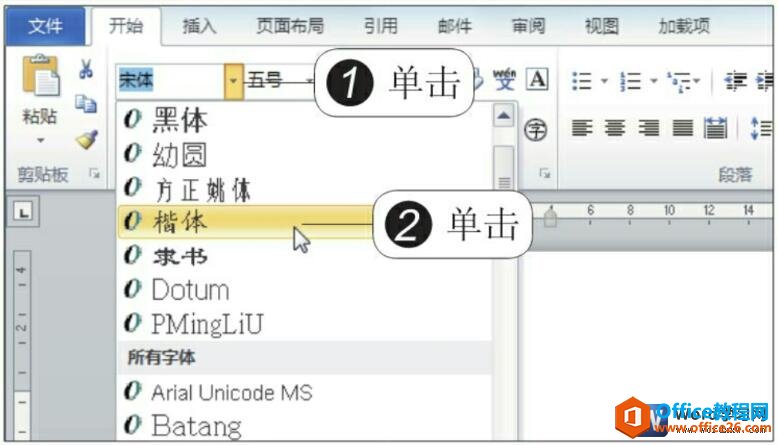
图1
2、设置字体后的效果
改变文本字体后,文档内容的显示效果如下图2所示。

图2
3、设置字号
选中文档的标题,在“字体”组中单击字号右侧的下三角按钮,在展开的下拉列表中单击“二号”选项,如下图3所示。
word 复制文本的操作方法技巧
我们平常在word文档中复制文本和剪切文本有相同之处也有不同之处,它们都可以移动文本,但是复制文本却是在保证原文本位置不变的情况下,将文本粘贴在新的位置上,今天我们来简单的了
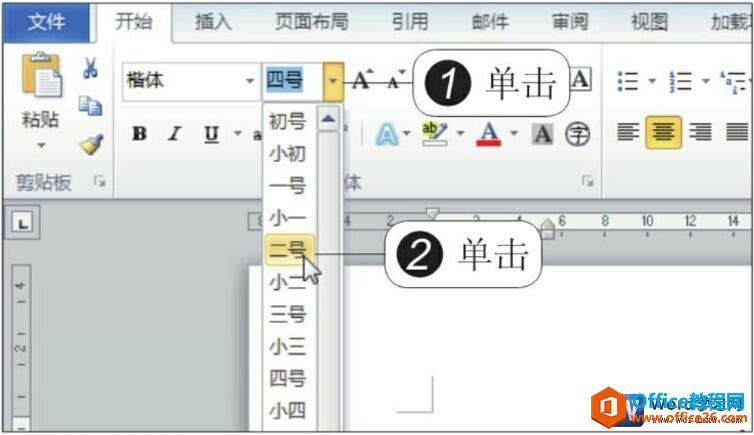
图3
4、设置字形
单击“字体”组中的“加粗”按钮,如下图4所示。

图4
5、设置字号和字形的效果
为标题设置了字号和字形后,显示效果如下图5所示。

图5
上面的方法教会了我们在word文档中设置文本的字体、字号、字形,当我们设置完这些以后,文档的效果立马就展现出来了,想做一个专业的word文档还可以适用现成的word模板来适用。
word 剪切和粘贴文本功能 使用技巧
在word文档中对文本进行的最基本的操作之一就是剪切和复制文本。在学习word文档的剪切和粘贴文本功能前,不妨先来了解一下粘贴的类型。粘贴,就是将剪切或复制的文本,粘贴到文档中的


